Excelで重複データを抽出する方法:COUNTIF関数の使い方
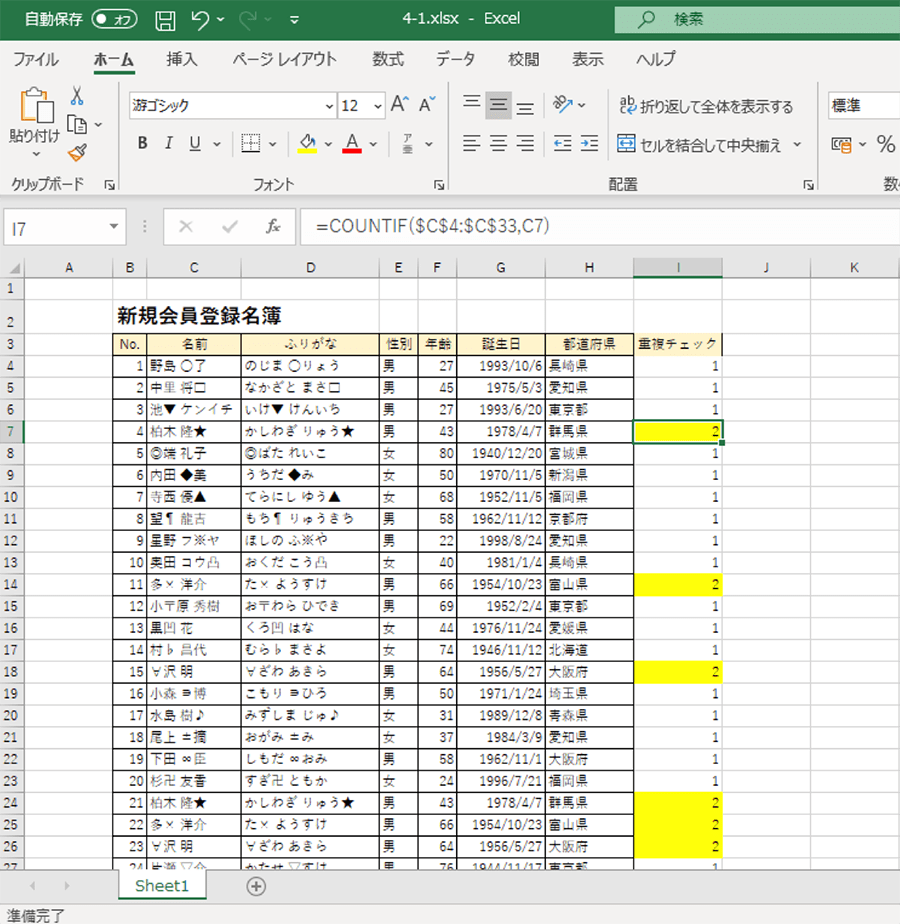
この記事では、Excelで重複データのみを抽出する方法について説明します。重複データを抽出するには、COUNTIF関数を使用してデータが何回出現するかをカウントし、その結果を元に重複データを抽出します。Excelで重複データを抽出する方法は、データの整理や分析に役立ちます。
Excelで重複データを抽出するには、まずデータを含む列の隣に新しい列を追加します。次に、新しい列の最初のセルに式「=COUNTIF(範囲, セル参照)>1」を入力します。この式は、指定した範囲内でセル参照の値が何回出現するかをカウントし、結果が1より大きい場合にTRUEを返します。式を入力したセルをデータの最後までコピーすると、重複データが何回出現するかを確認できます。
新しい列で「TRUE」と表示されている行が重複データであることを確認できます。重複データを抽出した後、必要に応じてデータを整理し、重複データのみを含む新しいシートを作成することができます。さらに、重複データを削除するには、「データ」タブの「重複の削除」機能を使用します。
Excelで重複データを抽出する方法の概要
Excelで重複データを抽出する方法は、データの整理や分析に不可欠な作業です。重複データを抽出するには、COUNTIF関数を使用してデータが何回出現するかをカウントし、その結果を元に重複データを抽出します。この方法は、データの重複を検出して削除するのに役立ちます。
まず、データを含む列の隣に新しい列を追加します。新しい列の最初のセルに式「=COUNTIF(範囲, セル参照)>1」を入力します。この式は、指定された範囲内でセル参照の値が何回出現するかをカウントし、結果が1より大きい場合にTRUEを返します。式を入力したセルをデータの最後までコピーすると、各行のデータが何回出現するかがわかります。
新しい列で「TRUE」と表示されている行が重複データであることを確認します。重複データを抽出した後、必要に応じてデータを整理し、重複データのみを含む新しいシートを作成することができます。さらに、重複データを削除するには、「データ」タブの「重複の削除」機能を使用します。この機能を使用すると、重複データを簡単に削除することができます。
COUNTIF関数の使い方
COUNTIF関数は、指定された範囲内で指定された条件に一致するセルの数を返す関数です。重複データを抽出するには、この関数を使用してデータが何回出現するかをカウントします。具体的には、データを含む列の隣に新しい列を追加し、新しい列の最初のセルに式「=COUNTIF(範囲, セル参照)>1」を入力します。
この式では、COUNTIF関数が指定された範囲内で指定されたセルの値と一致するセルの数をカウントし、その結果が1より大きい場合にTRUEを返します。つまり、データが重複している場合にTRUEを返します。式を入力したセルをデータの最後までコピーすると、各行に対して重複データかどうかを判断できます。
新しい列で「TRUE」と表示されている行が重複データであることを確認できます。重複データを抽出した後、必要に応じてデータを整理し、重複データのみを含む新しいシートを作成することができます。さらに、重複データを削除するには、「データ」タブの「重複の削除」機能を使用します。
重複データを抽出する手順
Excelで重複データを抽出するには、COUNTIF関数を使用してデータが何回出現するかをカウントする必要があります。まず、データを含む列の隣に新しい列を追加します。この新しい列に、COUNTIF関数を使用してデータの出現回数をカウントする式を入力します。
式の書き方は「=COUNTIF(範囲, セル参照)>1」です。ここで、「範囲」はデータを含む列の範囲を指定し、「セル参照」はデータを含むセルを指定します。式を入力したセルをデータの最後までコピーすると、データの出現回数が 1 回を超える場合は「TRUE」と表示され、重複データであることがわかります。
このようにして重複データを抽出した後、必要に応じてデータを整理し、重複データのみを含む新しいシートを作成することができます。さらに、重複データを削除するには、「データ」タブの「重複の削除」機能を使用します。この機能を使用すると、重複データを簡単に削除することができます。
重複データの整理と新しいシートの作成
重複データを抽出した後、必要に応じてデータを整理し、重複データのみを含む新しいシートを作成することができます。まず、重複データを抽出した列のデータを選択し、データ タブの データの並べ替え 機能を使用して、重複データを上位または下位に並べ替えることができます。
次に、重複データのみを含む新しいシートを作成するには、シート タブの シートの挿入 機能を使用して、新しいシートを追加します。新しいシートに移動し、重複データを抽出した列のデータを選択し、ホーム タブの 貼り付け 機能を使用して、データを新しいシートに貼り付けます。
これで、重複データのみを含む新しいシートが作成されました。必要に応じて、データをさらに整理したり、グラフや表を作成したりすることができます。また、重複データを削除するには、データ タブの 重複の削除 機能を使用します。
重複データの削除方法
Excelで重複データを削除するには、データ タブの 重複の削除 機能を使用します。この機能を使用すると、選択したデータ範囲内で重複しているデータを自動的に削除することができます。まず、重複データを含むセル範囲を選択し、データ タブの 重複の削除 ボタンをクリックします。すると、重複データを削除するためのオプションが表示されます。
ここで、重複の削除 ダイアログボックスが表示されます。このダイアログボックスでは、どの列を基準に重複データを削除するかを選択することができます。たとえば、特定の列に重複データがある場合、その列を選択して重複データを削除することができます。また、すべての列を選択して、完全に一致する行を削除することもできます。
重複の削除 機能を使用すると、重複データが削除され、残りのデータが整理されます。ただし、重複データを削除する前に、元のデータをバックアップすることをお勧めします。そうすることで、データを誤って削除した場合に、元のデータを復元することができます。
まとめ
Excelで重複データを抽出する方法は、COUNTIF関数を使用することで実現できます。COUNTIF関数は、指定された範囲内で指定された条件に一致するセルの数を返します。この関数を使用して、データが何回出現するかをカウントし、その結果を元に重複データを抽出します。
まず、データを含む列の隣に新しい列を追加します。次に、新しい列の最初のセルに式「=COUNTIF(範囲, セル参照)>1」を入力します。この式は、指定された範囲内で指定されたセルの値が何回出現するかをカウントし、その結果が1より大きい場合にTRUEを返します。式を入力したセルをデータの最後までコピーすると、各行に対して重複データかどうかが判断できます。
新しい列で「TRUE」と表示されている行が重複データであることを確認します。重複データを抽出した後、必要に応じてデータを整理し、重複データのみを含む新しいシートを作成することができます。さらに、重複データを削除するには、「データ」タブの「重複の削除」機能を使用します。
この方法を使用することで、Excelで重複データを効率的に抽出することができます。COUNTIF関数は、データの分析と処理に非常に役立つ関数です。
まとめ
この記事では、Excelで重複データを抽出する方法について説明しました。COUNTIF関数を使用してデータが何回出現するかをカウントし、その結果を元に重複データを抽出します。この方法を使用することで、Excelで重複データを効率的に抽出することができます。
よくある質問
Excelで重複データを抽出する方法は?
Excelで重複データを抽出する方法として、COUNTIF関数を使用する方法があります。COUNTIF関数は、指定された範囲内で指定された条件を満たすセルの数を返します。たとえば、A列に重複データがある場合、B列に次の式を入力します:=COUNTIF(A:A, A2)>1。この式は、A列内でA2セルの値と同じ値を持つセルの数が1より大きいかどうかを判断します。結果がTRUEの場合、A2セルの値は重複データであることを意味します。
COUNTIF関数の使い方は?
COUNTIF関数の使い方は、次のとおりです。=COUNTIF(範囲, 条件)。範囲には、検索対象のセル範囲を指定します。条件には、検索する値または式を指定します。たとえば、=COUNTIF(A:A, "東京")とすると、A列内で「東京」という値を持つセルの数を返します。また、=COUNTIF(A:A, A2)とすると、A列内でA2セルの値と同じ値を持つセルの数を返します。
重複データを抽出する際に注意すべき点は?
重複データを抽出する際に注意すべき点として、大文字と小文字の区別があります。COUNTIF関数は、デフォルトでは大文字と小文字を区別します。したがって、「東京」と「とうきょう」は異なる値として扱われます。もし、大文字と小文字を区別しないようにしたい場合は、条件にLOWER関数またはUPPER関数を使用する必要があります。
COUNTIF関数の代替方法は?
COUNTIF関数の代替方法として、フィルター機能を使用する方法があります。フィルター機能を使用すると、指定された条件を満たすデータを簡単に抽出できます。たとえば、A列に重複データがある場合、A列にフィルターを適用し、「重複値の表示のみ」を選択します。すると、重複データのみが表示されます。
コメントを残す
コメントを投稿するにはログインしてください。

関連ブログ記事